Dom > Aktualności > Fortnite Rozdział 6 Najlepsze ustawienia komputerowe i jak zwiększyć FPS
Fortnite Rozdział 6 Najlepsze ustawienia komputerowe i jak zwiększyć FPS
Już chaotyczna rozgrywka Fortnite może stać się nie do odtwarzania w przypadku biednych frameratów. Na szczęście optymalizacja ustawień może znacznie poprawić wydajność. Oto przewodnik po najlepszych ustawieniach komputera dla gładszego wrażenia z fortytu .
Fortnite Najlepsze ustawienia wyświetlania
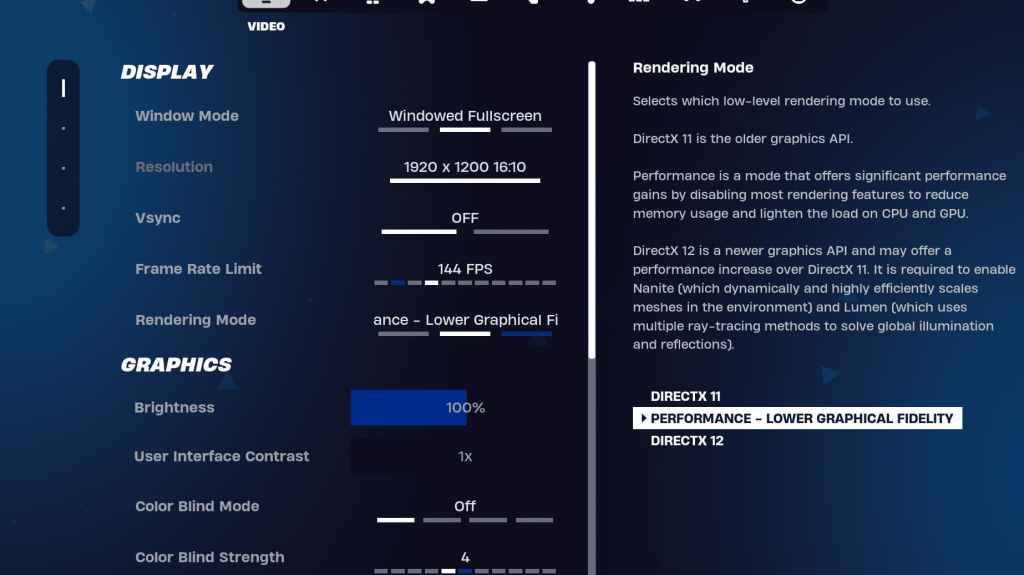
Ustawienia wideo są podzielone na wyświetlacz i grafikę. Optymalizacja obu ma kluczowe znaczenie dla wydajności. Oto zalecane ustawienia wyświetlania:
| Ustawienie | Zalecony |
| Tryb okna | Pełny ekran (najlepsza wydajność), okienny pełny ekran (do częstego zakładania) |
| Rezolucja | Native Monitor Resolution (np. 1920x1080). Niższe, jeśli masz komputer z niską końcem. |
| V-Sync | Off (zmniejsza opóźnienie wejściowe) |
| Limit klatek na sekundę | Monitor szybkość odświeżania (np. 144 Hz, 240 Hz) |
| Tryb renderowania | Wydajność (najwyższe FPS) |
Tryby renderowania: Które wybrać?
Fortnite oferuje trzy tryby renderowania: wydajność, DirectX 11 i DirectX 12. DirectX 11 jest starszy, stabilny i domyślny. DirectX 12 oferuje potencjalne przyrosty wydajności w nowszych systemach z ulepszonymi opcjami grafiki. W przypadku maksymalnego FPS i minimalnego opóźnienia wejściowego tryb wydajności jest preferowanym wyborem wśród profesjonalnych graczy.
Fortnite najlepsze ustawienia graficzne
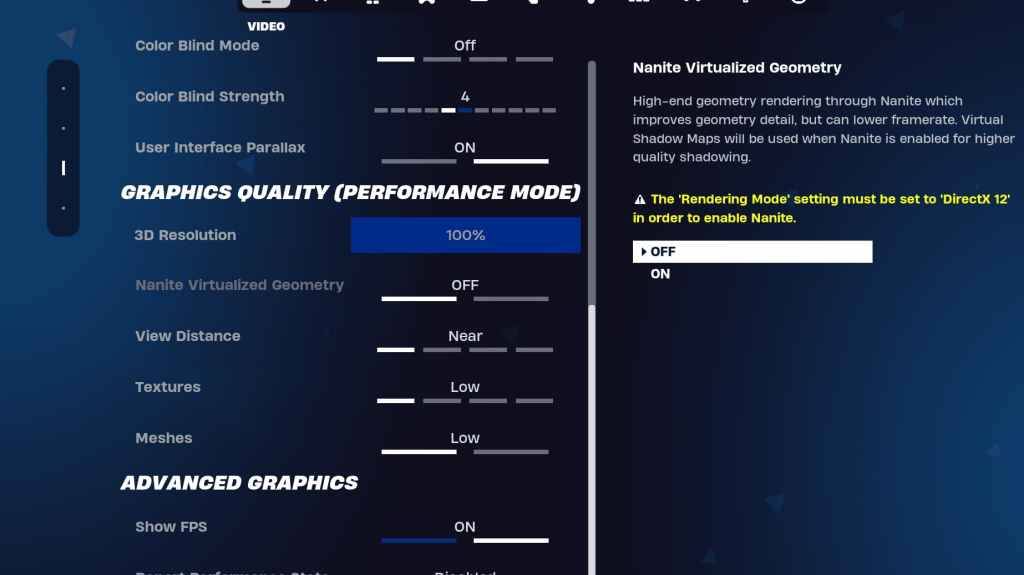
Ustawienia grafiki silnie wpływają na FPS. Skonfiguruj je, aby zminimalizować wykorzystanie zasobów i zmaksymalizować liczbę klatek na sekundę:
| **Ustawienie** | **Zalecony** |
| Wysokość wstępna | Niski |
| Przeciw aaliasowanie i super rozdzielczość | Wyłączony |
| Rozdzielczość 3D | 100% (70-80% dla komputerów z niską końcem) |
| NANITE Wirtualna geometria (tylko DX12) | Wyłączony |
| Cienie | Wyłączony |
| Globalne oświetlenie | Wyłączony |
| Refleksje | Wyłączony |
| Wyświetl odległość | Epicki |
| Tekstury | Niski |
| Ruchomości | Niski |
| Przetwarzanie końcowe | Niski |
| Śledzenie promieniowania sprzętowego | Wyłączony |
| NVIDIA Tryb niskiego opóźnienia (tylko GPU NVIDIA) | Na+wzmocnienie |
| Pokaż FPS | NA |
Fortnite Best Game Ustawienia gry
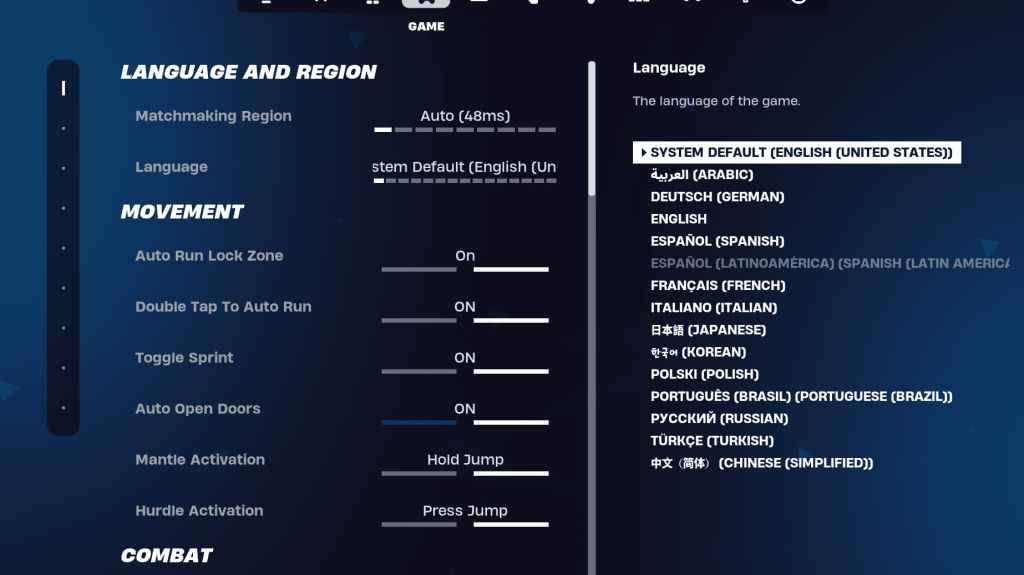
Ustawienia gry nie wpływają na FPS, ale mają kluczowe znaczenie dla rozgrywki. Podczas gdy wielu jest osobistymi preferencjami, niektóre są niezbędne:
Ruch
- Auto otwarte drzwi: ON
- Dwukrotnie dotknij, aby automatycznie uruchomić: ON (kontrolery)
Walka
- Trzymaj, aby zamienić odbiór: ON
- Przełącz celowanie: osobiste preferencje
- Auto Pickup Bronie: ON
Budynek
- Zresetuj wybór budynku: wyłącz
- Wyłącz opcję pre-edit: OFF
- Budynek turbo: wyłączony
- Auto-Conirm Edyts: Preferencje osobiste
- Prosta edycja: osobiste preferencje
- Stuknij do prostej edycji: ON (jeśli jest włączona prosta edycja)
Fortnite najlepsze ustawienia audio
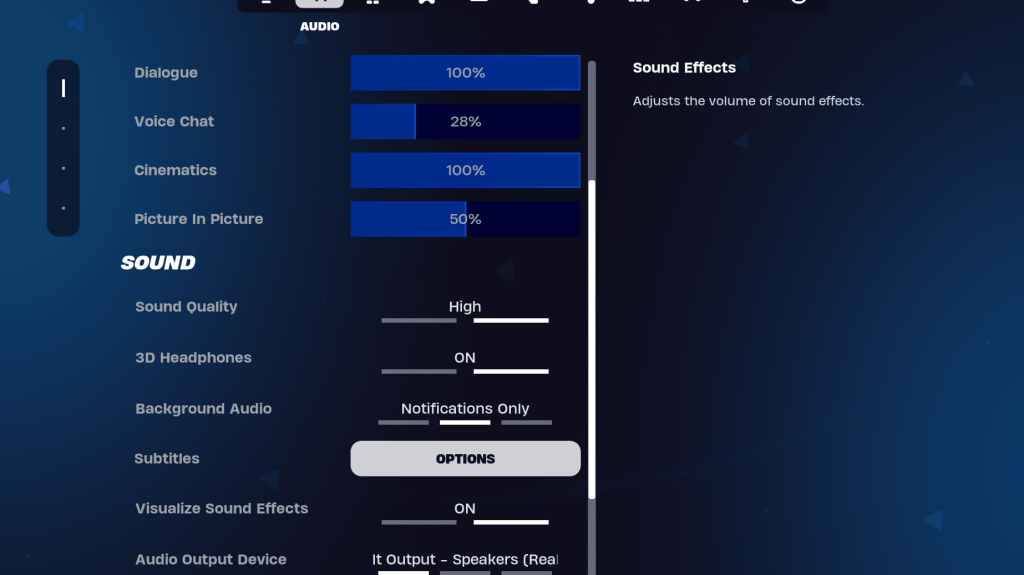
Dobry dźwięk jest niezbędny w Fortnite . Włącz słuchawki 3D (eksperyment dla kompatybilności) i wizualizuj efekty dźwiękowe dla zwiększonej świadomości przestrzennej.
Fortnite najlepsza klawiatura i ustawienia myszy
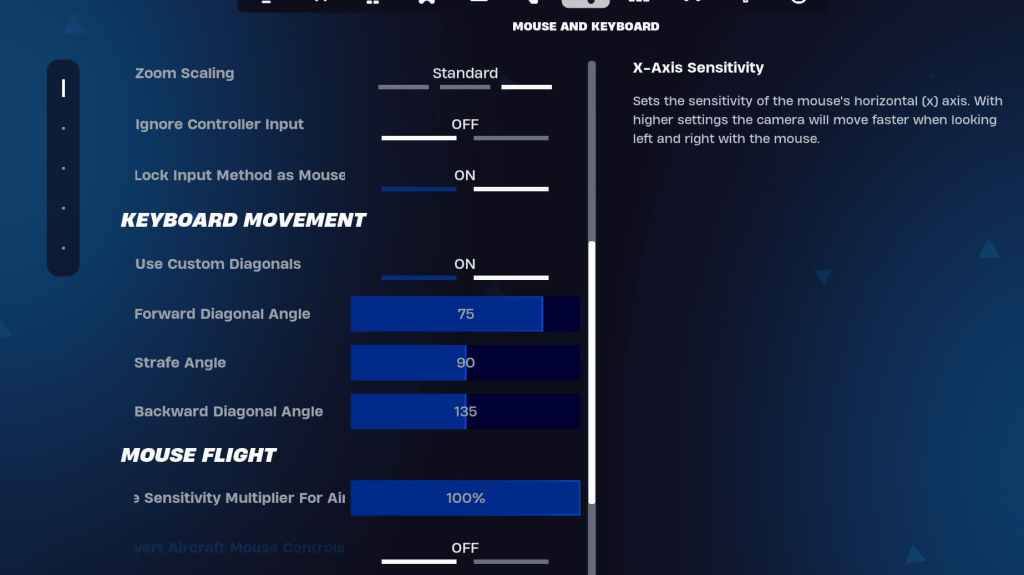
Skonfiguruj czułość i kluczowe klejenie na zakładkach klawiatury i myszy i klawiatury. Eksperymentuj, aby znaleźć optymalne ustawienia. Rozważ użycie niestandardowych przekąt o skorygowane kąty do płynniejszego ruchu.
Czułość X/Y , wrażliwość na ukierunkowanie , wrażliwość zakresu i wrażliwość na budowanie/edytowanie to osobiste preferencje.
Fortnite jest dostępny na różnych platformach, w tym Meta Quest 2 i 3.
-
1

Jak przeczytać wiedzę Black Panther: Krew królów w Marvela Rivals
Mar 01,2025
-
2

Każda gra Pokémon na Nintendo Switch w 2025
Feb 25,2025
-
3

Hearthstone rozpoczął rok Raptor z niezliczoną liczbą nowych treści
Mar 16,2025
-
4

Data i godzina premiery Assetto Corsa EVO
Jan 05,2025
-
5

NVIDIA RTX 5090 Specyfikacje Wyciek: Plotka potwierdzona?
Mar 14,2025
-
6
![Lista poziomów Anime Vanguards - najlepsze jednostki dla każdego gier [aktualizacja 3.0]](https://images.gzztb.com/uploads/35/17376012656791b0f12fa1c.jpg)
Lista poziomów Anime Vanguards - najlepsze jednostki dla każdego gier [aktualizacja 3.0]
Feb 27,2025
-
7

15 stycznia nagle jest wielkim dniem dla Call of Duty: Black Ops 6 Fan zombie
Feb 20,2025
-
8

Starseed ogłasza globalną rejestrację wstępną na Androida dla Asnia Trigger
Oct 03,2022
-
9

Carmen Sandiego jest teraz dostępna na iOS i Androida
Feb 20,2025
-
10

McLaren powraca do PUBG Mobile współpracy
Aug 27,2024
-
Pobierać

DoorDash
Styl życia / 59.30M
Aktualizacja: Apr 23,2025
-
Pobierać

POW
Zwykły / 38.00M
Aktualizacja: Dec 19,2024
-
Pobierać

Niramare Quest
Zwykły / 626.43M
Aktualizacja: Feb 21,2023
-
4
Poly Pantheon Chapter One V 1.2
-
5
Gamer Struggles
-
6
The Golden Boy
-
7
Dictator – Rule the World
-
8
Mother's Lesson : Mitsuko
-
9
Strobe
-
10
How To Raise A Happy Neet




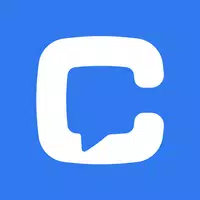



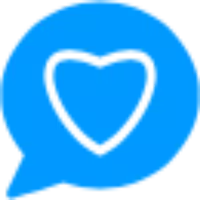

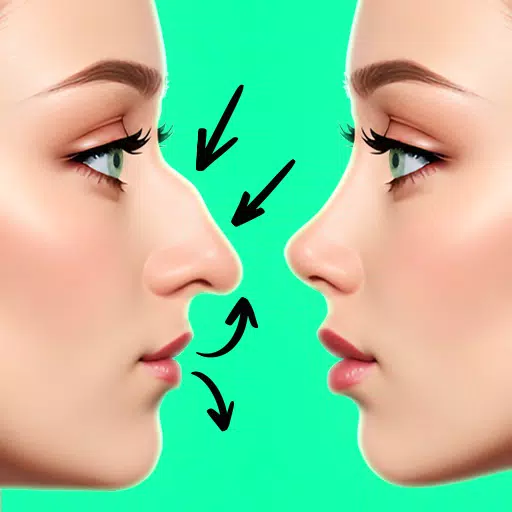
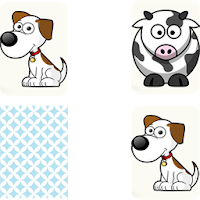
![The Nighrest – Episode 1 [ChouderTales]](https://images.gzztb.com/uploads/84/1719606328667f1c38c8f5f.jpg)

